Soms is het nodig om geluid uit video te verwijderen in Windows 10 - misschien wilt u de film duidelijk maken of wilt u uw eigen nummer opnemen.
En hoewel er een aantal videobewerkingsprogramma's voor superkrachten zijn die zijn bedoeld voor deze taak, zoals PowerDirector, zijn sommige zo complex om te gebruiken en dus een beetje lastig.
Nou, voor vele jaren was Windows Movie Maker de go-to-app. voor Windows-gebruikers moe van lawaaierige achtergrondgeluiden totdat Microsoft met pensioen ging. Helaas, ondanks het feit dat het een populair alternatief is vanwege de intuïtieve interface, heeft de tech gigant tot dusverre nagelaten om het adequaat te vervangen.
Gelukkig zijn er een aantal lichtere en vriendelijkere tools voor het verwijderen van geluid van derden voor video in Windows 10. Ze dempen niet alleen storende geluiden die worden opgenomen als je een film maakt met een camera, maar je kunt ook bijpassende geluiden invoegen.
De andere oplossing is om te zoeken naar cloud-gebaseerde audio-verwijderaars.
Welnu, ons team is op zoek gegaan naar de beste manieren om geluid uit video Windows 10 te verwijderen en heeft een aantal opties op de shortlist gezet.
Laat me je door ze heen halen.
Is er een manier om audio uit video's te verwijderen? Als u audio van een video wilt verwijderen, kunt u VLC Media Player, Movavi Video Editor of Free Online Audio Remover gebruiken. We geven een lijst van de stappen die hieronder moeten worden gevolgd.
Hoe verwijder ik audio van een video?
Methode 1: Gebruik VLC Media Player
VLC is een van de beste gratis platformonafhankelijke multimediaspelers en zal niet alleen de meeste multimediabestanden afspelen, maar bevat ook belangrijke videobewerkingsmogelijkheden, waaronder een functie voor het verwijderen van geluid.
Downloaden en oproepen op uw Windows 10-pc zou dus moeten helpen.
- LEES OOK: Download VLC Desktop voor Windows 10, 8.1, 7 [Nieuwste versie]
Stappen:
- Download en installeer VLC mediaspeler via deze link (officiële downloadwebsite).
- Open het VLC Player-programma.
- Klik op Media (zoals weergegeven) en druk vervolgens op Convert / Save .

- Klik op Toevoegen in het volgende scherm.
- Navigeer naar de huidige locatie van de video waarvan u het geluid wilt verwijderen. In mijn geval staat het in de video's. Selecteer het vanaf waar het dan is Klik op Openen .

De video is klaar voor audio-scheiding geladen.
- Klik opnieuw op Omzetten / opslaan .
- Het videoconversie-venster wordt vervolgens geopend.
- Kies in het gedeelte Profiel een geschikte uitvoermodus
- Klik nu op het geselecteerde profiel bewerken

Een overvloed aan opties is nu beschikbaar.
- Nu, onder het tabblad Inkapseling selecteert u een video-container naar keuze. Ik zal bijvoorbeeld de MP4 / MOV kiezen omdat ik aan een MP4-video werk.
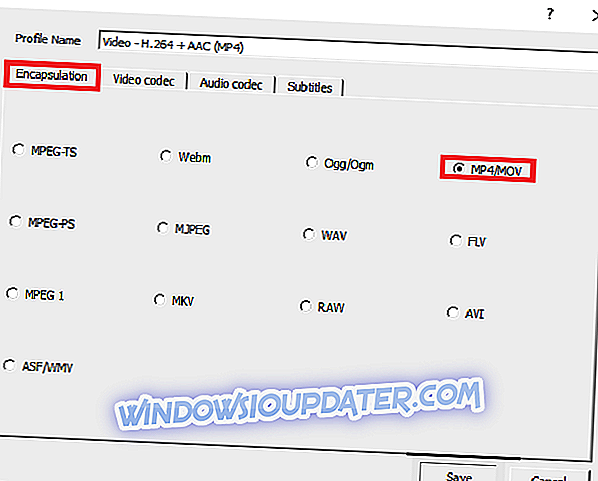
U bent vrij om elke andere geschikte optie te selecteren, afhankelijk van het type video waarvan u het geluid verwijdert.
- Ga verder, ga nu naar het tabblad Video codec en schakel het selectievakje " Originele videotrack behouden " (gewoon vinkje) in.

- Ga vervolgens naar de Audio-codec. Deze keer deactiveert u de Audio- voorziening door deze te deselecteren (zie screenshot).

- Sla al deze instellingen op (klik op Opslaan ).
- Het is nu tijd om te kiezen waar u het nieuwe videobestand wilt opslaan. Klik op Bladeren naast het bestemmingsbestand.
- Selecteer de gewenste locatie, typ een passende bestandsnaam voor dit bestand en klik op Opslaan .

- Je bent bijna klaar. Maar net daarvoor, klik start

- De app. zal nu uw originele video converteren en deze uitvoeren zonder het vervelende geluid.
- U kunt nu het nieuwe .ps- bestand openen met VLC (of een andere videospeler) om te bevestigen dat het geluid weg is.
Methode 2: Gebruik Movavi Video Editor
Movavi Video Editor is een geweldige videobewerkingssoftware speciaal voor incidentele gebruikers die vaak audio van video moeten splitsen.
Het programma is eenvoudig (minimaal leren is betrokken) en vrij snel in het doen van zijn werk. Voor $ 39, 95 is de prijs redelijk gezien de aanvullende kenmerken zoals Video-optimalisatie.
Stappen:
- Download de Movavi Video Editor-app via deze link (Officiële website)
- Wacht tot het downloaden is voltooid en installeer het programma door het installatiebestand te openen.
- Open vervolgens de applicatie zelf. Selecteer de optie " Project in volledige functiemodus maken" indien daarom wordt gevraagd.
- Klik nu op Mediabestanden toevoegen.

- Blader en kies de video waarvan u geluiden wilt verwijderen en klik op Openen . De video wordt direct toegevoegd aan de tijdlijn van de app (zie mijn in het onderste gedeelte).

- Klik met de rechtermuisknop op de clip en selecteer vervolgens Audio loskoppelen .

- Lokaliseer nu het oorspronkelijke geluids- / audionummer op de tijdlijn en druk op Verwijderen (zie de schermafbeelding).
- LEES OOK: 25 geweldige hulpmiddelen om audio uit videobestanden te halen
U zult nu opmerken dat de audiotrack niet langer beschikbaar is op de tijdlijn.
- Druk nu op Exporteren en vervolgens Video exporteren .

- Selecteer de optie die het beste bij u past en klik op opslaan . (Koop de activeringssleutel voor het volledige bestand).
Methode 3: Gebruik Free Online Audio Remover
Er zijn een aantal gratis online diensten waarmee gebruikers audio van video's eenvoudig kunnen verwijderen zonder deze opnieuw te coderen.
Een dergelijke tool is de audioremover.com.
Wat ik het leukste vind aan deze handige online geluidsverwijder, is dat het zo snel is, naast het accepteren van meerdere videobestandsindelingen - inclusief MP4, AVI en MOV.
Let op: deze tool is voor video's die 500mbs niet overschrijden.
Stappen:
- Ga naar de audioremover.com-website.
- Klik op Bladeren om het relevante videobestand te selecteren.

- Druk op de video uploaden

- Wacht tot het uploaden is voltooid (de snelheid is afhankelijk van de grootte van de video en je bandbreedtesnelheid).
- Klik ten slotte op de downloadknop om toegang te krijgen tot de schone video.

Dat is alles.
Conclusie
Sinds het stoppen van Movie Maker is de beste manier om geluid uit videovensters 10 te verwijderen afhankelijk van toepassingen van derden of online applicaties.
Dat gezegd hebbende, raden we je aan je te abonneren op professionele videobewerkingssoftware als je een almachtige video-editor wilt.
In de tussentijd zijn de VLC-mediaspeler en de door de cloud gehoste soundremover.com supergemakkelijk voor hobbyisten, terwijl de Movavi Video Editor een briljante mid-range tool voor Windows 10-abonnees kan zijn.
















